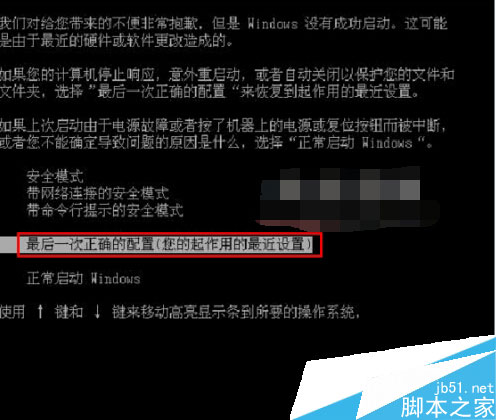萬盛學電腦網 >> 電腦入門 >> 文件沒保存怎麼辦?Office2010就算文件沒保存也能
文件沒保存怎麼辦?Office2010就算文件沒保存也能
當您辛辛苦苦地編輯或是修改了一篇文檔,可是退出Office時卻意外擊中了“不保存”按鈕,怎麼辦呢?還有辦法找回未保存的工作嗎?沒問題!Office2010為您增加了這項全新的功能——恢復未保存的版本。下面,我以Word2010為例,告訴您如何恢復未保存的版本。對於其他Office2010程序,請參照類似的方法。
如果您修改了以前保存過的一篇文檔,只是退出時沒有保存修改結果:

可以這樣找回未保存的文檔:
①重新打開以前保存過的那份文檔,點擊“文件”按鈕切換到後台視圖;
②單擊“信息”頁;
③找到右邊“版本”欄目下顯示為“<時間>(當我沒保存就關閉時)”的一個文件版本,單擊這個版本即可。

如果您新建了一篇以前從未保存過的文檔,而退出時選擇了“不保存”:
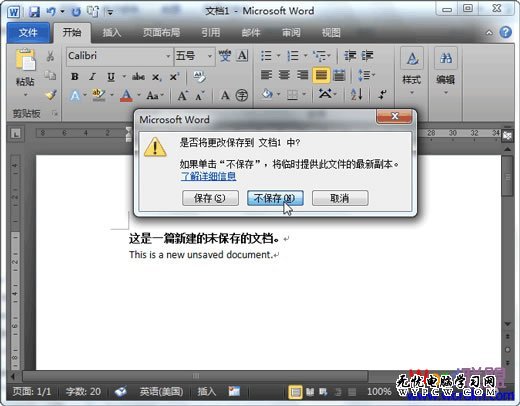
可以這樣找回未保存的版本:
①啟動Word2010,點擊“文件”按鈕切換到後台視圖;
②單擊“最近所用文件”頁;
③找到右下腳的“恢復未保存的文檔”按鈕,單擊這個按鈕即可選擇文件進行恢復。
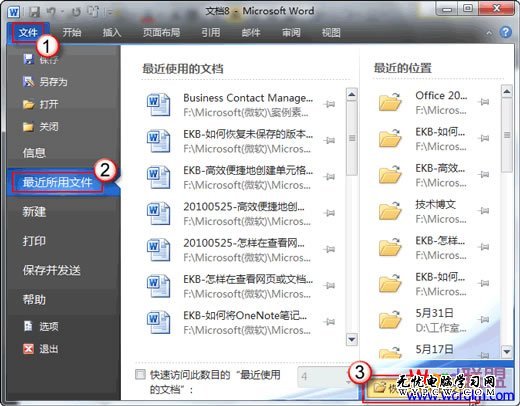
或者,您也可以這樣操作:
①啟動Word2010,點擊“文件”按鈕切換到後台視圖;
②單擊“信息”頁;
③找到右邊“版本”欄目左側的“管理版本”按鈕並點擊它;
④單擊“恢復未保存的文檔”按鈕,根據提示選擇需要恢復的文件。
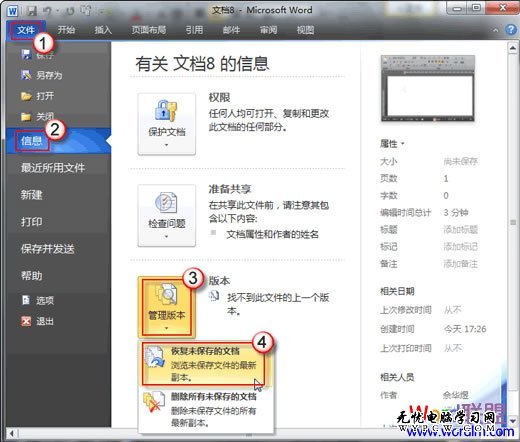
在Word2010中,如果您成功恢復了一個未保存修改的版本,那麼Word2010會提示您選擇“比較”或者“還原”這份未保存的文檔。“比較”指的是將這個未保存就關閉的版本與之前保存過的版本進行對比,而“還原”是指用恢復的版本覆蓋以前的版本保存。如果未保存的這份文檔是新建的,那麼恢復後,Word2010會提示您將其另存為